Excel拆分单元格一个拆成三格的方法
时间:2023-06-27 11:00:19作者:极光下载站人气:2219
很多小伙伴在编辑表格文档时经常会需要再文档中对数据进行各种设置,例如简单的计算、排序、筛选等,还有的小伙伴可能会需要将一个单元格拆分为三个单元格,这些操作我们在excel中都可以轻松完成。在Excel中,我们可以点击需要拆分的单元格,在单元格中先使用顿号符号将单元格内容分为三份,然后再使用分列工具,按照分隔符号进行分列,再将分隔符号设置为顿号,最后点击完成选项即可。有的小伙伴可能不清楚具体的操作方法,接下来小编就来和大家分享一下Excel拆分单元格一个拆成三格的方法。
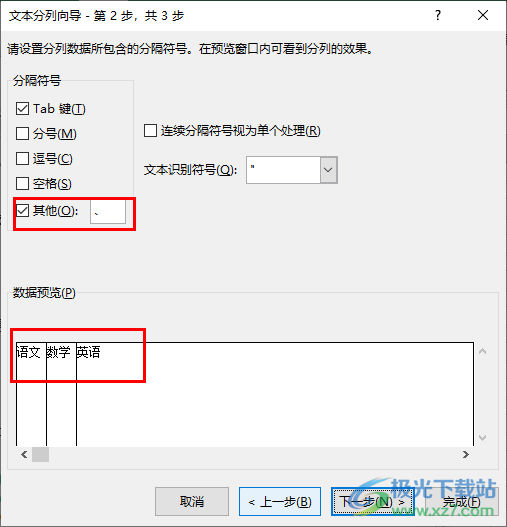
方法步骤
1、第一步,我们先再桌面找到一个需要编辑的表格文档,然后右键单击选择“打开方式”选项,再点击“Excel”选项
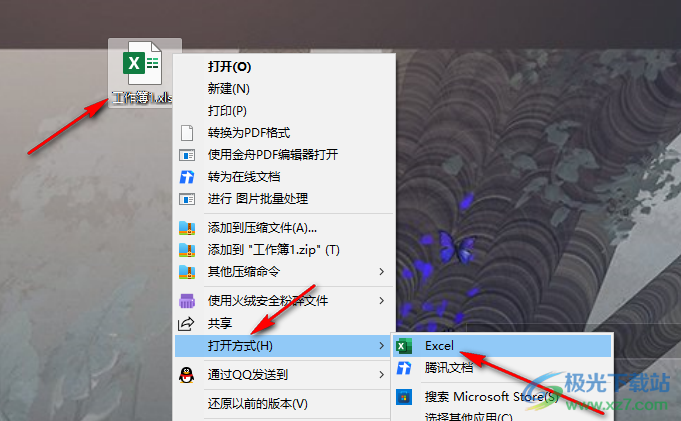
2、第二步,进入Excel页面之后,我们在该页面中先在单元格中将内容用顿号“、”分为三份,然后打开“数据”工具
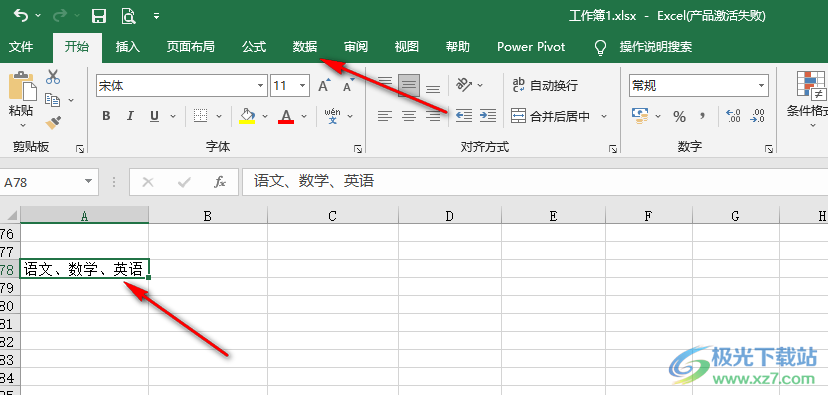
3、第三步,在“数据”的子工具栏中,我们找到“分列”工具,点击打开该工具
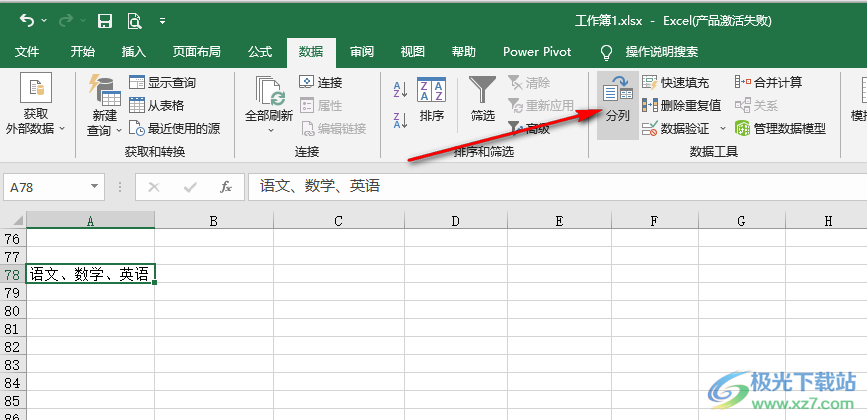
4、第四步,在分列向导页面中我们将文件类型设置为“分隔符号”,然后点击“下一步”选项
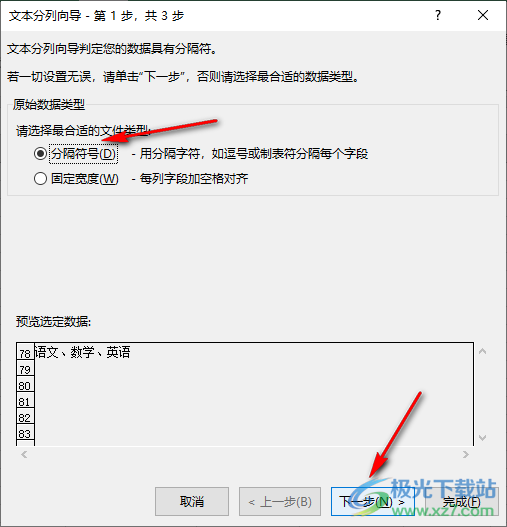
5、第五步,再分隔分号处,我们勾选“其它”选项,然后在右侧的框内输入顿号“、”,接着点击“下一步”选项
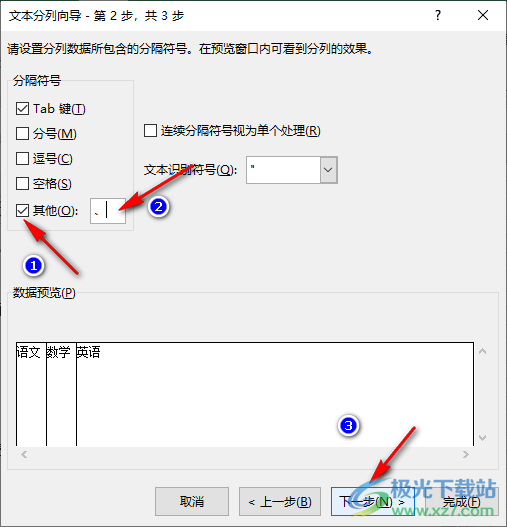
6、第六步,进入分列向导的第三步页面之后,我们在该页面中点击“完成”选项
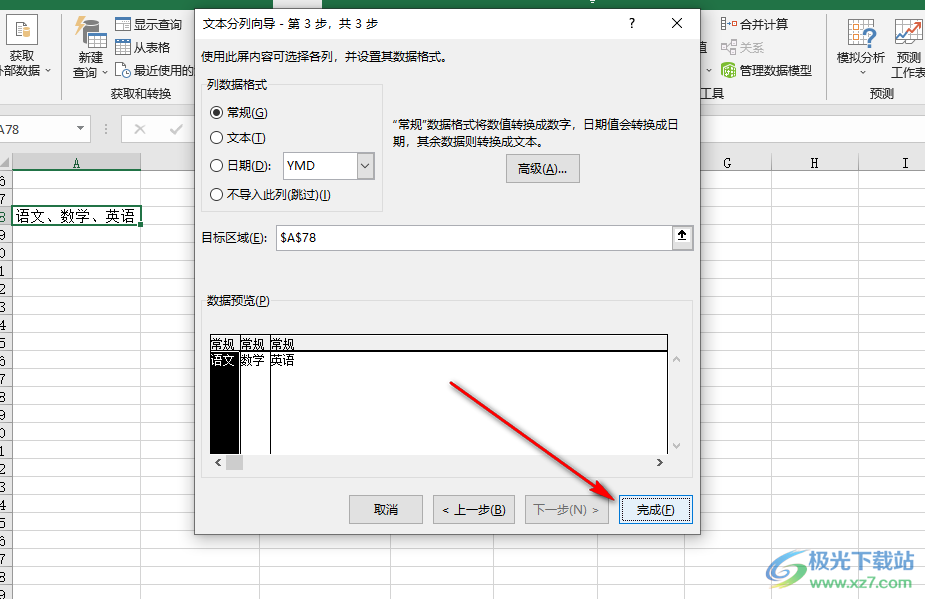
7、第七步,点击“确定”选项之后,我们就可以看到原本一个单元格中的内容拆分为了三个单元格
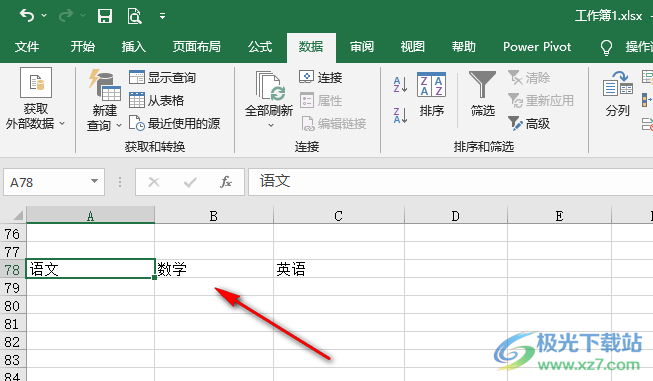
以上就是小编整理总结出的关于Excel拆分单元格一个拆成三格的方法,我们在Excel中用顿号将单元格中的内容分为三份,然后使用分列工具,将分列文件类型设置为分隔符号,接着再分隔符号页面中勾选其它选项,在输入顿号,最后点击完成选项即可,感兴趣的小伙伴快去试试吧。

大小:60.68 MB版本:1.1.2.0环境:WinXP, Win7, Win10
- 进入下载
相关推荐
相关下载
热门阅览
- 1百度网盘分享密码暴力破解方法,怎么破解百度网盘加密链接
- 2keyshot6破解安装步骤-keyshot6破解安装教程
- 3apktool手机版使用教程-apktool使用方法
- 4mac版steam怎么设置中文 steam mac版设置中文教程
- 5抖音推荐怎么设置页面?抖音推荐界面重新设置教程
- 6电脑怎么开启VT 如何开启VT的详细教程!
- 7掌上英雄联盟怎么注销账号?掌上英雄联盟怎么退出登录
- 8rar文件怎么打开?如何打开rar格式文件
- 9掌上wegame怎么查别人战绩?掌上wegame怎么看别人英雄联盟战绩
- 10qq邮箱格式怎么写?qq邮箱格式是什么样的以及注册英文邮箱的方法
- 11怎么安装会声会影x7?会声会影x7安装教程
- 12Word文档中轻松实现两行对齐?word文档两行文字怎么对齐?
网友评论